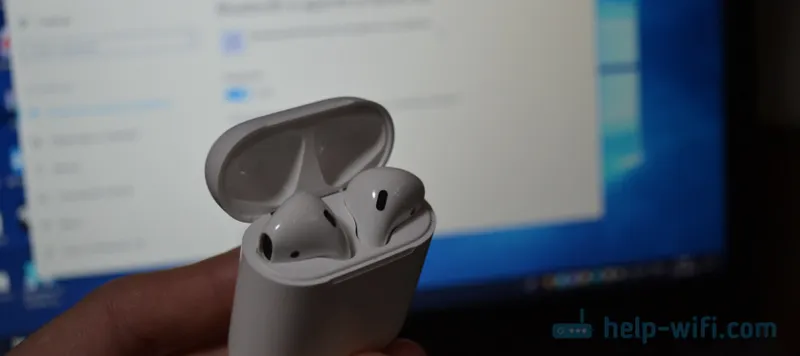Zdravo! Po internetu sem iskal članke o nastavitvi načina repetitorja na Asusovih usmerjevalnikih in nisem našel niti enega podrobnega, pravilnega članka, ki bi opisal vse nianse. Odločil sem se, da pripravim lastna navodila, v katerih s pomočjo resničnega primera prikažem postopek nastavitve Asusovega usmerjevalnika kot repetitor. V mojem primeru bomo uporabili usmerjevalnik Asus RT-N12 + za razširitev omrežja Wi-Fi z drugim usmerjevalnikom. Okrepili jo bomo.
Omrežje Wi-Fi v moji hiši distribuira usmerjevalnik Tp-Link. Vendar ni važno, glavni usmerjevalnik je lahko katerega koli podjetja: D-Link, Tenda, Asus itd. No, mislim, da je to navodilo primerno za vse Asus: rt-n10, rt-n12, rt-g32 itd. itd.
Za kaj je namenjen in kakšen je repetitor?
Za začetek je repetitor posebna naprava, ki se uporablja za povečanje dosega glavnega omrežja. To se mi zdi razumljivo. Namestili ste usmerjevalnik, vendar omrežje Wi-Fi ne zajame po vsej hiši, signal je slab. Postavili smo repetitor in ta krepi mrežo. Sodobni usmerjevalniki lahko delujejo v repetitorju. Se pravi za krepitev obstoječih mrež. Tukaj je, kako nastaviti usmerjevalnik Asus v repetitrskem načinu, bomo zdaj ugotovili. Shemo dela sem vzel s plošče z nastavitvami:

Mimogrede, omrežje Wi-Fi bo ostalo samo (kar trenutno deluje za vas), usmerjevalnik Asus bo preprosto kopiral omrežne nastavitve. Naprave, ki jih povežete s svojim omrežjem Wi-Fi, bodo samodejno preklopile med glavnim usmerjevalnikom in Asusom v načinu repetitorja. Internet prek omrežnega kabla iz repetitorja bo deloval.
Vse sem nastavil, preveril in preizkusil, vse deluje stabilno. Tudi namestitev ni težka. Sledite navodilom in uspeli boste.
Nastavitev omrežnega repetitorja Wi-Fi na Asus usmerjevalnikih
Najprej morate spremeniti način delovanja usmerjevalnika. To lahko storite na nadzorni plošči usmerjevalnika. Povežite se s Asusom in v brskalniku odprite 192.168.1.1. Vnesite uporabniško ime in geslo - administrator in administrator (če ju še niste spremenili). Če je kaj, glejte podrobna navodila za prijavo v 192.168.1.1.
V nastavitvah pojdite na zavihek Administracija - Način delovanja . Stikalo postavite zraven Repeater Mode in kliknite na gumb Save .
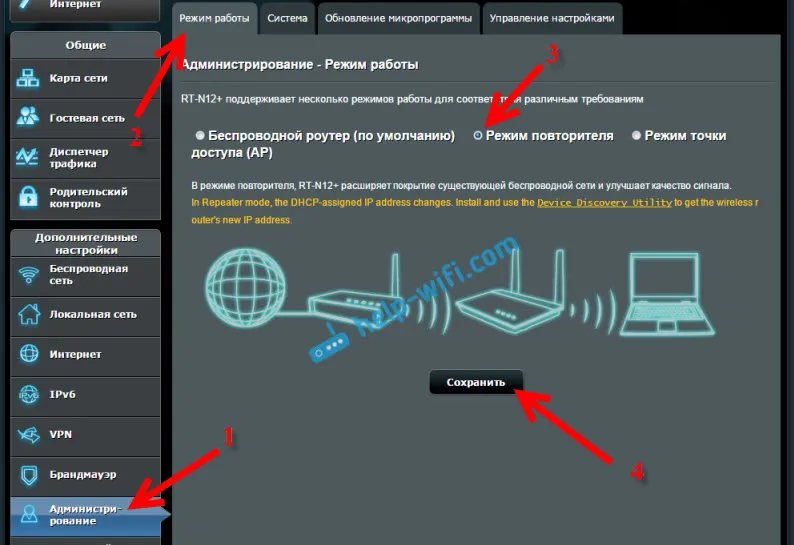
Odpre se okno s seznamom dostopnih omrežij Wi-Fi. Kliknite na svoje omrežje, ki ga želite razširiti.
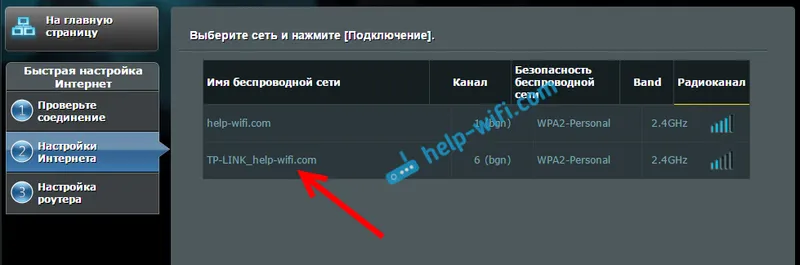
Vnesite geslo za omrežje Wi-Fi in kliknite gumb Poveži .
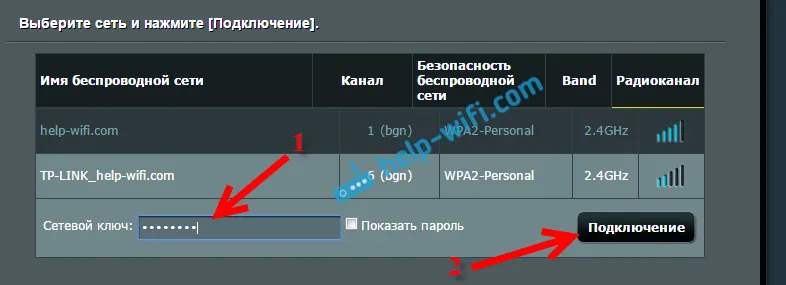
Pustite kljukico zraven možnosti Privzete nastavitve in kliknite gumb Uporabi .
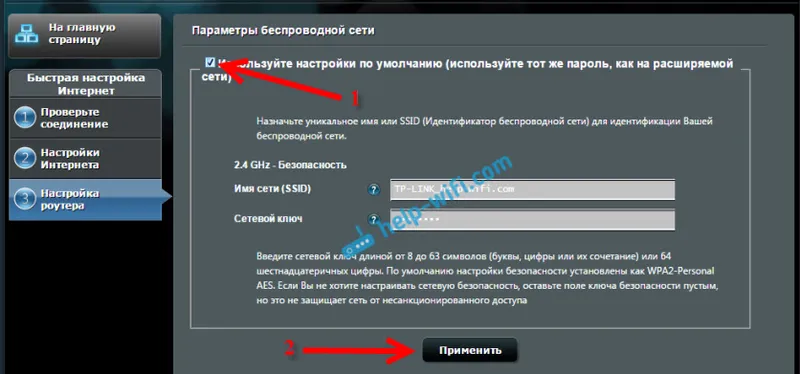
Čakamo, da se postopek povezave konča.

Na koncu se prikaže naslednje okno:
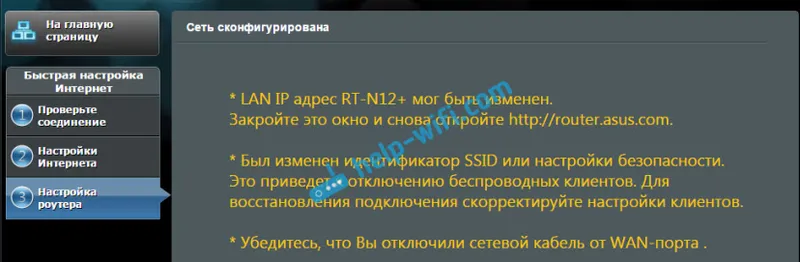
Mimogrede, da, preverite, ali je internetni kabel priključen na vrata WAN usmerjevalnika. Kar zadeva spremembo SSID-a, ni pomembno. Toda zdaj bomo podrobneje analizirali vprašanje z IP-naslovom usmerjevalnika. Načeloma vse že deluje. Naš Asus prenaša omrežje. Morda boste opazili, da je z imenom glavnega usmerjevalnika ostalo samo eno omrežje. Vaše naprave se bodo zdaj povezale v omrežje z močnejšim signalom.
Ponavljalnik lahko postavite v sobo, kjer je omrežni signal še vedno prisoten, vendar je šibek. Prepričajte se, da je signala dovolj, saj se v nasprotnem primeru repetitor ne bo mogel povezati z omrežjem in ga ojačati. Po izklopu / vklopu repetitorja se omrežna razširitev samodejno vklopi. Vse povezane naprave bodo v istem omrežju.
Kako vnesti nastavitve Asusa, ki deluje kot repetitor?
Ko je usmerjevalnik v načinu ponavljalnika, nastavitve na 192.168.1.1 ne bodo na voljo . To je bilo zapisano v oknu med postopkom nastavitve.
To je zato, ker glavni usmerjevalnik repetitorju samodejno dodeli naslov IP. Obstajajo trije načini za vstop na nadzorno ploščo našega repetitorja:
 Če imate težave, izklopite protivirusni ali požarni zid. Lahko blokirajo iskanje.
Če imate težave, izklopite protivirusni ali požarni zid. Lahko blokirajo iskanje.Upam, da vam je ena od možnosti uspela.
Kako izklopiti "repetitor" in usmerjevalnik vrniti v normalno delovanje?
Če potrebujete usmerjevalnik, da ga uporabite po predvidenem namenu, je dovolj v nastavitvah, na istem zavihku Administracija izberite način delovanja brezžičnega usmerjevalnika (privzeto) in kliknite gumb Shrani .
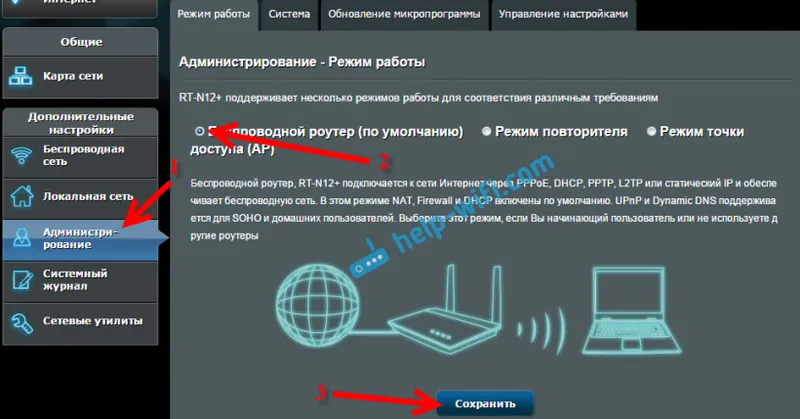
Prikaže se okno, v katerem boste morali navesti ime novega omrežja Wi-Fi in geslo.
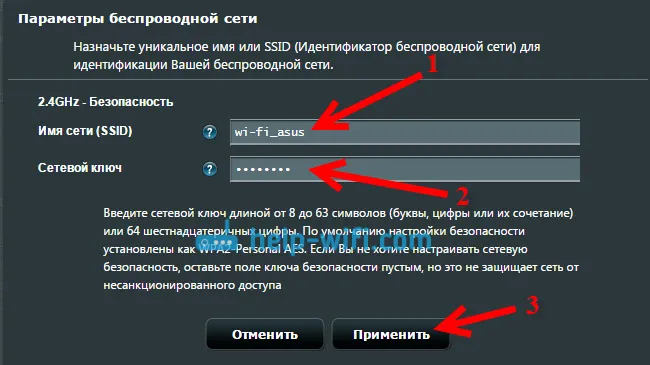
Usmerjevalnik se bo znova zagnal. Do nastavitev lahko dostopate že na standardnem naslovu 192.168.1.1 .
Če vam ni uspelo na ta način nastaviti običajnega načina delovanja usmerjevalnika ali ne morete vnesti nastavitev, lahko nastavitve ponastavite v skladu s temi navodili.
No, to so vse nastavitve. Zdi se, da ničesar ni zgrešil. V komentarjih k temu članku pustite vsa vprašanja, nasvete, povratne informacije itd.